חובה להחזיק ב-WordPress Yoast SEO Settings 2021
Miscellanea / / November 28, 2021
היום אנחנו הולכים ללמוד על WordPress Yoast Seo Settings 2021 שהוא חיוני לדירוג במנועי החיפוש של גוגל. זה אחד התוספים החשובים ביותר שזמינים עבור הבלוג שלך אם אתה רציני בבלוג, זהו תוסף חובה. ובכן שיש את זה לא משנה כלום אם אתה לא יודע איך להגדיר את זה.

מדריך זה יעסוק כיצד להגדיר את הגדרות WordPress Yoast Seo 2021, פשוט עקוב אחר השלבים ובסוף המדריך הזה, אתה תהיה מאסטר בתוסף WordPress Yoast Seo. נכון לכתיבת מדריך זה, תוסף Yoast SEO נמצא בגרסה 3.7.0 עם עצום של מיליון התקנות פעילות.
WordPress Yoast Seo Settings 2021 הוא פתרון עצירה אחת לכל צרכי ה-SEO שלך, אבל לפעמים הוא יכול להיות מסובך להגדיר את התוסף המתקדם הזה ולמתחילים, זה סיוט להגדיר את זה חיבור. אתה יודע שרוב המשתמשים משתמשים רק ב-10% מהפלאגין הזה, כן שמעתם אותו נכון וזו הסיבה שכולם צריכים לשקול מחדש את השימוש בו במלוא הפוטנציאל שלו ואז לראות את התוצאות.
הגדרות וורדפרס Yoast SEO עומדות לתת לך גישה של 100% לתוסף החזק הזה, פשוט עקוב אחר המדריך הזה שלב אחר שלב.
תוכן
- תכונות של תוסף WordPress Yoast SEO:
- WordPress Yoast SEO הגדרות 2021
- לוּחַ מַחווָנִים
- כותרות ומטאות
- הגדרות חברתיות
- מפות אתר XML
- מִתקַדֵם
- כלים
- Search Console
תכונות של תוסף WordPress Yoast SEO:
- אופטימיזציה טכנית של וורדפרס למנועי חיפוש
- ערוך את קובץ ה-.htaccess ו-robots.txt שלך
- פונקציונליות ייבוא וייצוא
- רכיבי מטה וקישורים
- תואם לריבוי אתרים
- אינטגרציה חברתית
- אופטימיזציה של RSS
- מפות אתר XML
- ניתוח עמודים
- פרורי לחם
WordPress Yoast SEO הגדרות 2021
מבחינה טכנית לפני הגדרת התוסף עליך להתקין את התוסף Yoast Seo ואם כבר עשית זאת תוכל לדלג על החלק הזה. כדי להתקין את התוסף Yoast Seo של WordPress, פשוט עבור אל תוספים > הוסף חדש וחפש את Yoast Seo.
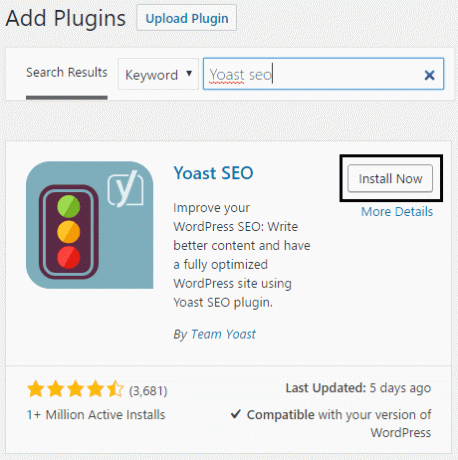
ברגע שאתה רואה את Yoast SEO בתוצאת החיפוש, פשוט לחץ על התקן עכשיו ולאחר מכן הפעל את התוסף.
לוּחַ מַחווָנִים
בוא נלך לעבר לוח המחוונים של WordPress Yoast SEO שאליו ניתן לגשת דרך SEO> לוח מחוונים.
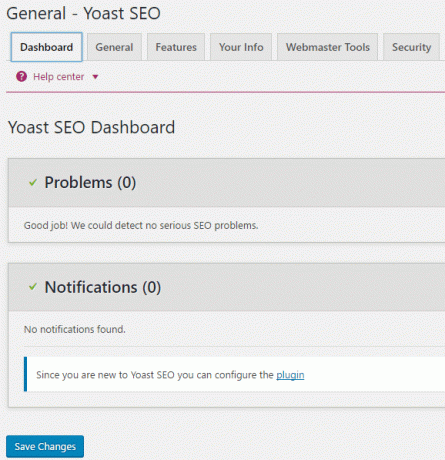
ללוח המחוונים אין הגדרות, הוא רק מראה את הבעיה ב-SEO שלך וההודעות האחרונות הקשורות לתוספים. עוברים ללשונית הבאה שהיא הגדרות כלליות.
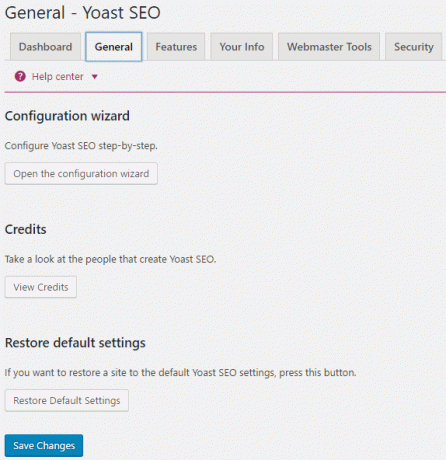
כאן אתה יכול להפעיל אשף הגדרות אם אתה רוצה למלא הגדרות כלליות הקשורות לבלוג שלך, תסתכל על הקרדיטים של וורדפרס תוסף Yoast SEO והחשוב מכל שחזר את הפלאגין הזה להגדרות ברירת המחדל אם משהו בלתי צפוי קורה לפלאגין שלך לאחר תְצוּרָה. לאחר מכן, מגיעה לשונית התכונה הכוללת את ההגדרות הבאות:

ודא שדפי הגדרות מתקדמות והגדרות OnPage.org מופעלים מכיוון שהם חשובים. הגדרות מתקדמות מאפשרות לך לגשת להגדרות כגון Title & Metas, Social, XML Sitemap ועוד הרבה יותר.

וניתן לבטל את הגדרת שורת התפריטים של Admin ללא בעיה מכיוון שהיא לא חשובה מבחינה טכנית. לאחר מכן, מגיעה לשונית המידע שלך שבה אתה ממלא את המידע על עצמך או על החברה שלך.
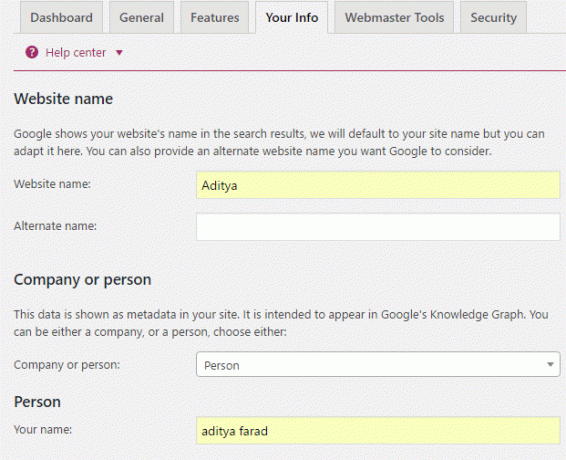
לשונית כלי מנהלי האתרים היא אחת ההגדרות החשובות ביותר הקיימות בתוסף WordPress Yoast SEO אשר מאפשר לך להירשם לכלי מנהלי אתרים שונים ולאפשר לך לאמת את האתר שלך רק על ידי הוספת המטא ערכים.
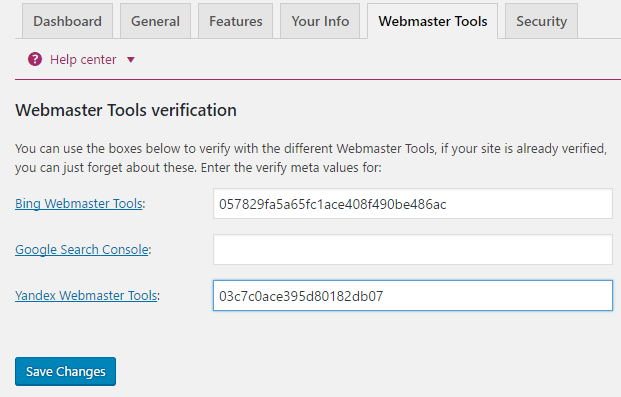
פשוט הירשם לכל מנהל אתר על ידי לחיצה על הקישורים אחד אחד והוסף את כתובת האתר שלך לכל אחד מהם. כשתבקשו אימות פשוט בחרו בתג HTML ותוכלו לראות משהו כזה:

העתק הכל בין המירכאות הכפולות בתוכן (למעט המירכאות) והדבק את התוכן בשדה שצוין למעלה ואז לחץ על שמור שינויים. לאחר מכן לחץ על כפתור האימות למעלה כדי להשלים את תהליך האימות. באופן דומה, עקוב אחר זה עבור כל מנהל האתר הנוכחי למעלה.
אל תשכח להוסיף את מפת האתר של הבלוג שלך לכל קונסולות החיפוש אם אתה צריך עזרה לקרוא את זה: עקוב אחר קישורים שבורים עם Google Webmaster Tool.
האחרון הוא אבטחה בהגדרות כלליות שבהן אם יש לך עורכים לאתר שלך ואתה לא סומך עליהם עם דברים כמו אין אינדקס והפניות מחדש, השבת את זה.

כותרות ומטאות
ההגדרה הראשונה תחת כותרות ומטאות היא כללית שבה יש לך אפשרות של מפריד כותרות, ניתוח קריאות וניתוח מילות מפתח.

בחר מפריד כותרת מתאים או שאתה יכול לבחור את זה המוצג לעיל ולאפשר גם ניתוח קריאות וגם ניתוח מילות מפתח.
הכרטיסייה הבאה היא הגדרות דף הבית, כאן תוכל להגדיר כותרות SEO של דף הבית ותיאור מטא. ובכן, זה חשוב אם אתה רוצה שמנועי חיפוש יידעו על הבלוג שלך, אז מלא את כרטיסיית המטא תיאור בזהירות.

בסוג פוסט, תגדיר הגדרות SEO עבור כל סוגי הפוסטים שלך. כאן יש לך שלושה חלקים, כלומר פוסט, עמוד וסוג מדיה. כאן תוכל להגדיר הגדרות SEO עבור הפוסטים, העמודים והמדיה של הבלוג שלך.
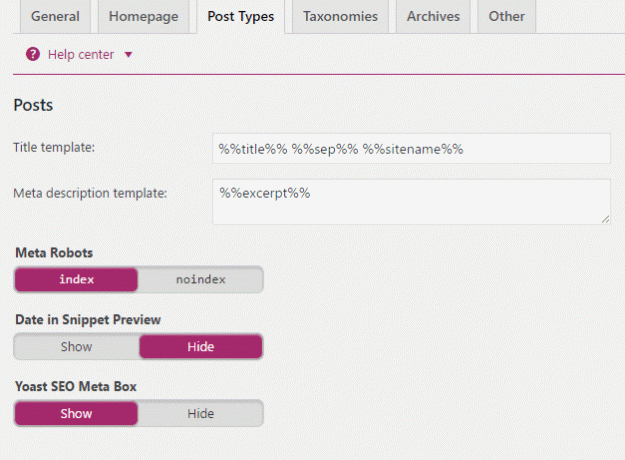
כך הגדרתי את זה עבור הבלוג שלי. ובכן, תבנית הכותרת ותבנית תיאור המטא מוגדרות כך שאם לא תכתוב כותרות מותאמות אישית ומטא תיאור של הפוסט שלך, ישמשו אותן.
מטא רובוטים אומרים אם משהו יגיע לאינדקס על ידי מנועי החיפוש או לא. אם מוגדר ל-noindex, הוא לא יתווסף לאינדקס אז תמיד הגדר אותו לאינדקס.
תאריך בתצוגה מקדימה של Snippet פירושו אם ברצונך להציג את תאריך הפוסט בבלוג שלך כאשר הוא מוצג בתוצאת החיפוש של Google או כל תוצאת מנועי חיפוש אחרים. ובכן, אם אתה כותב תוכן טרי, אתה יכול להגדיר אותו כך שיוצג מכיוון שאנשים נוטים יותר ללחוץ על תוכן טרי, אבל אם יש לך בלוג תוכן ירוק עד, הכי טוב להסתיר את התאריך שלך בתצוגה מקדימה של קטע קוד.
Yoast SEO Meta Box שולט אם אפשרויות אופטימיזציית התוכן של Yoast מוצגות או לא בעת עריכת עמוד, פוסט, קטגוריה וכו'.
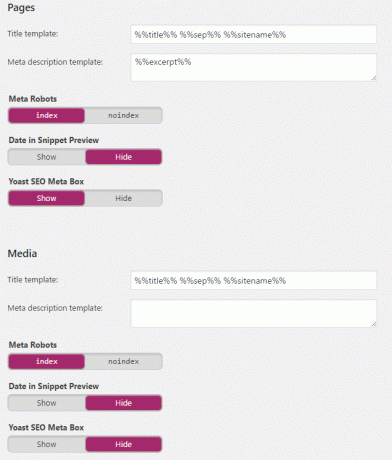
באופן דומה, ניתן להגדיר גם דפים וגם אפשרויות מדיה כפי שמוצג בתמונה למעלה.
הכרטיסייה הבאה בכותרות ומטאות - Yoast SEO היא טקסונומיות שבהן אני מעדיף להשתמש באינדקס והצגה עבור הקטגוריות שלי מכיוון שדפים אלו יכולים להיות שימושיים עבור מבקרים. זה מאפשר לדפי קטגוריות להיות אינדקס במנועי החיפוש.

אחרי קטגוריות תייגנו ולא מומלץ לאינדקס תגיות במנועי חיפוש אז הגדר את זה noindex שכן כאשר תגים מתווספים לאינדקס הם מובילים לתוכן משוכפל שעלול להזיק מאוד עבורך בלוג.
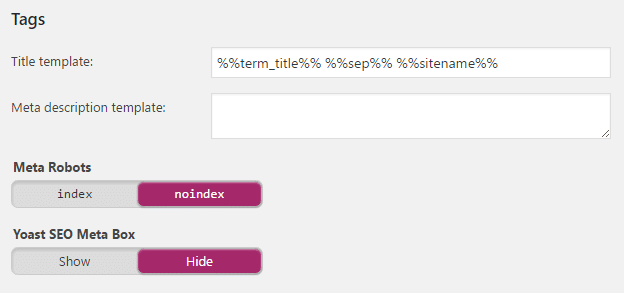
באופן דומה, הגדר ארכיונים מבוססי פורמט ל-noindex.
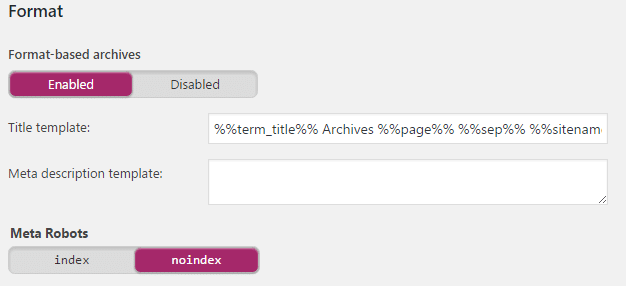
החלק הבא הוא הגדרות ארכיון מבוססות מחבר ותאריך. כאן אתה יכול לאפשר לאינדקס של ארכיונים מבוססי מחבר או להגדיר אותם ל-noindex. ובכן, אם אתה מפעיל בלוג מחבר יחיד, מומלץ להגדיר אותו ל-noindex מכיוון שהוא ימנע תוכן כפול בבלוג שלך.

אבל אם אתה מפעיל בלוג מרובה מחברים, אתה יכול להפעיל את האפשרות הזו. הבא הוא הגדרות ארכיון מבוססות תאריך ויש להגדיר אותן גם ל-noindex כדי למנוע תוכן כפול, אבל אתה יכול להפעיל את האפשרות הזו אם אתה רוצה להציג תוכן לפי חודש ותאריך.
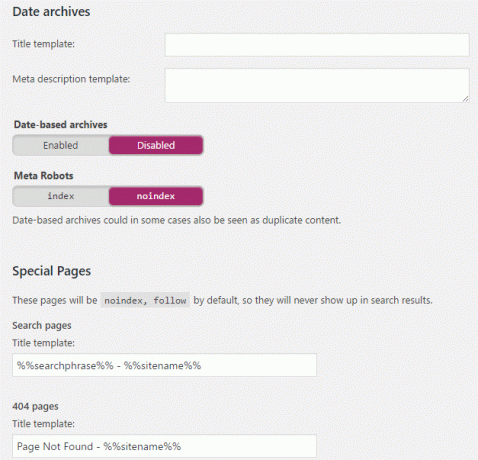
אל תתעסק עם דפים מיוחדים ודפי 404 אם אתה לא יודע מה אתה עושה, הם צריכים להיות מוגדרים בדיוק כמו לעיל.
הקטע האחרון בכותרות ומטאות - תוסף Yoast SEO הוא Others שבו אתה יכול להגדיר הגדרות מטא ברחבי האתר כפי שמוצג להלן:
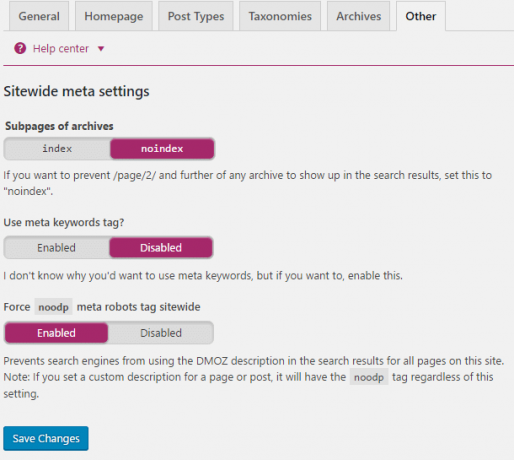
אם יש לך פוסט בבלוג שבו נעשה שימוש בלחצן "הבא" או "עמוד 2", עדיף להגדיר את דפי המשנה של ארכיונים ל-noindex כ זה ימנע ממנועי חיפוש להציג את תוצאת החיפוש של הדף השני מכיוון שאינך רוצה שמבקרים ישירות בדף השני עמוד. כאשר זה מוגדר ל-noindex מנועי חיפוש יציגו רק את תוצאת העמוד הראשון.
יש להשבית את תג מטא מילות מפתח מכיוון שגוגל לא משתמשת כעת במטא מילות מפתח. יש להפעיל תג Force noodp meta robots בכל האתר אם ברצונך להשתמש במטא תיאור משלך, לא בתיאורים מ-DMOZ.
ובכן, זה היה הקטע האחרון של כותרות ומטאות של WordPress Yoast SEO Settings 2021.
הגדרות חברתיות
מילוי ההגדרות החברתיות של Yoast הוא חשוב מאוד מכיוון שמנועי חיפוש יכולים לדעת גם על הנוכחות החברתית שלך. יתרון גדול נוסף של זה הוא שאתה יכול להעלות תמונות מותאמות אישית לכל פוסט או עמוד בגלל לפעמים תמונות ממוזערות המעובדות אוטומטית בעת שיתוף פוסט/דף אינן מעוצבות כראוי. לכן, חשוב שתמלא את החשבונות החברתיים שלך כאן.
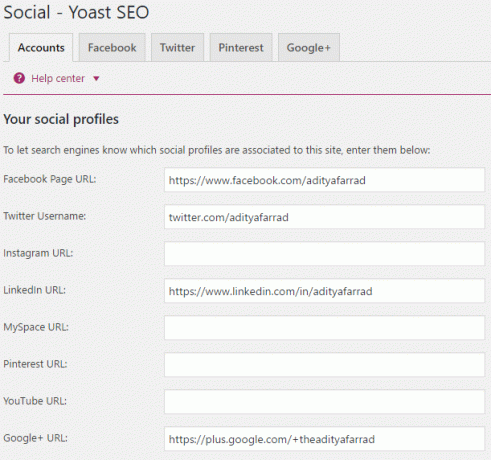
הכרטיסייה הבאה עוסקת בהגדרות של Facebook Open Graph, זה המקום שבו אתה יכול להוסיף לוגואים מותאמים אישית לעמוד/פוסט שלך.

הפעל את המטא-נתונים של הוסף Open Graph, ולאחר מכן הוסף כתובת אתר, כותרת ותיאור תמונה מותאמים אישית כדי להציג את המטא תגיות Open Graph בעמוד הראשון של הבלוג שלך. הוסף תמונה להגדרות ברירת המחדל אם ברצונך להשתמש בתמונות אלה כתמונת ברירת מחדל כאשר הפוסט/דף המשותף אינם מכילים תמונות.
באופן דומה, שמור הגדרות עבור כל החשבונות החברתיים כפי שמוצג להלן:
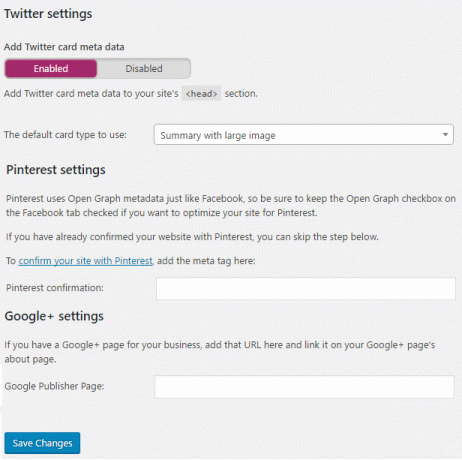
ראשית, אשר את האתר שלך ב-Pinterest והוסף את כתובת האתר של דף Google+ ולאחר מכן שמור שינויים כדי לבצע אופטימיזציה מוצלחת של תוכן עבור כל רשת חברתית.
כעת, בכל פעם שתכתוב מאמר חדש או תערוך עמוד/פוסט תראה לשונית חברתית בתוסף Yoast SEO בצורה הבאה:
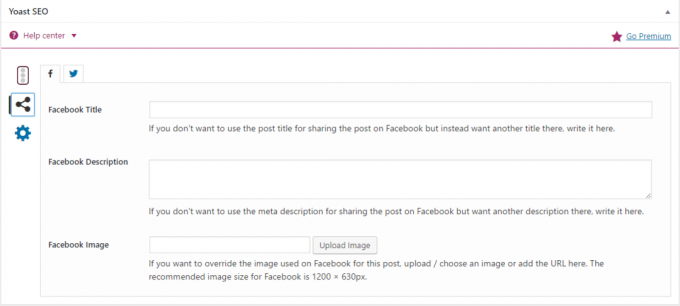
כאן תוכל להעלות תמונה מותאמת אישית לכל רשת חברתית שתרצה להציג כתמונה ממוזערת בעת שיתוף הפוסט/עמוד הזה. להלן הממדים שבהם עליך ליצור את התמונה המותאמת אישית:
- תמונת פייסבוק: 1200 x 628 פיקסלים
- תמונת Google+: 800 x 1200 פיקסלים
- תמונת טוויטר: 1024 x 512 פיקסלים
אתה יכול גם להשתמש בכותרת ובתיאור מותאמים אישית עבור הדף/הפוסט שעתיד להיות משותף אחרת ייעשה שימוש בכותרת ותיאור SEO.
מפות אתר XML
התכונה החשובה ביותר של תוסף זה היא מפות אתר XML, פשוט הפעל את התכונה הזו והתוסף של WordPress Yoast SEO Settings 2021 ידאג למפת האתר של הבלוג שלך. ובכן, יש צורך במפת אתר עבור מנועי החיפוש הגדולים כדי לאינדקס את הבלוג שלך ואני מקווה שכבר הגשת את מפות האתר שלך למנועי החיפוש של גוגל, בינג ויאנדקס. אם לא, פשוט עקוב אחר המדריך הזה לשליחת מפות האתר שלך: עקוב אחר קישורים שבורים באמצעות Google Webmaster Tool

הבא, הוא סוג הפוסט שבו אתה יכול להגדיר איזה סוג פוסט צריך להיכלל במפת האתר או לא.
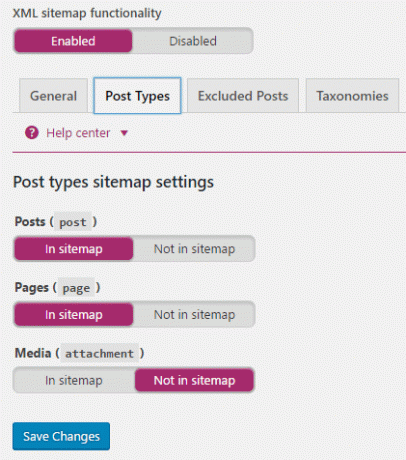
כלול תמיד פוסטים ודפים שיש לכלול במפת האתר בעוד שקובץ מצורף של מדיה צריך להיות לא נכלל במפת האתר.
בפוסטים לא נכללים, תוכל לבצע אי הכללה של פוסטים בודדים כדי להחריג ממפות האתר באמצעות מזהי פוסטים.

החלק האחרון ב-XML Sitemaps – Yoast SEO הוא טקסונומיות. ודא שקטגוריות כלולות ב-Sitemaps בעוד שיש לא לכלול תגים כדי למנוע תוכן כפול.

מִתקַדֵם
פירורי לחם הם טקסט הניווט המופיע בראש הדף או הפוסט שלך. ובכן, זה רעיון טוב לאפשר פירורי לחם אבל למרות שהם מופעלים אתה עדיין צריך ללמוד כיצד להכניס אותם לערכת הנושא שלך.

ההגדרה הבאה היא Permalinks שהיא לא הגדרות ה-permalink הממוצעות של וורדפרס, כאן תוכלו להגדיר הגדרות מתקדמות הקשורות ל- Permalinks.
הסר את בסיס הקטגוריה מכתובת האתר של הקטגוריה צריך להיות מוגדר כ'הסר' כי אינך רוצה לכלול את המילה "קטגוריה" במבנה הקישור הקבוע שלך. יש להגדיר את כתובת האתר של קבצים מצורפים להפניה מחדש לכתובת ה-URL של פוסט אב.
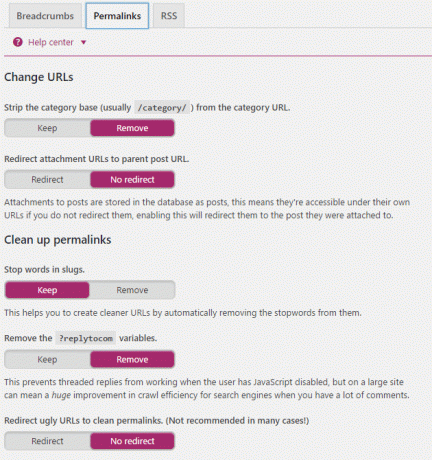
לאחר מכן, אל תסיר מילות עצירה (דוגמה למילות עצירה: a, an, the, וכו') מחבלי הדף שלך. אם תאפשר ל-Yoast להסיר אוטומטית את מילת העצירות, אתה עלול לפספס הרבה על SEO. אם אתה עדיין רוצה להסיר את מילות העצירה, תוכל לעשות זאת באופן ידני בפוסט או דף בודדים.
להסיר את? יש להגדיר את משתני replytocom להסרה מכיוון שהם מונעים תוכן כפול ואם אתה רוצה לדעת יותר על? replytocom אז תוכל לקרוא עליהם אתר yoast.
הפניית כתובות אתרים מכוערות לנקות קישורים קבועים היא תכונה נחמדה מאוד של התוסף Yoast אבל אין ספק שיש לו כמה בעיות והשימוש בו הוא בהחלט לא מומלץ.
החלק האחרון של הגדרות מתקדמות הוא RSS ובכן, כאן אתה לא צריך לגעת בכלום אז השאר אותו כמו שהוא.
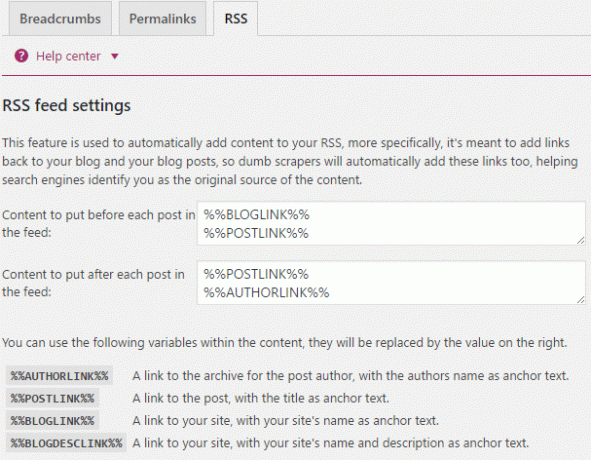
כלים
כלים של Yoast SEO הם תכונה שימושית נוספת של תוסף זה. כאן אתה יכול להשתמש בעורך בכמות גדולה כדי לערוך במהירות את הכותרת והתיאור של הפוסט שלך בקלות מבלי לעבור לפוסטים בודדים שוב ושוב.

אתה יכול להשתמש בעורך הקבצים כדי לערוך בקלות קובצי robots.txt ו-.htaccess. ובכן, ייבוא וייצוא משמשים אם אתה רוצה לייבא את הגדרות WordPress Yoast SEO מבלוג אחר או שאתה רוצה לייצא את הגדרות SEO של WordPress Yoast לבלוג אחר.
Search Console
Search Console מאפשר לך לגשת למידע מסוים מ-Google Search Console (Webmaster Tool) ישירות לתוך Yoast.

זה כל מה שיכולת ללמוד עליו WordPress Yoast SEO הגדרות 2021 אבל אם עדיין יש לך שאלה לגבי המדריך הזה, אל תהסס לשאול אותם בתגובות.
יש מה להוסיף למדריך הזה? לא מסכים איתי? נשמח לקבל הצעות.



